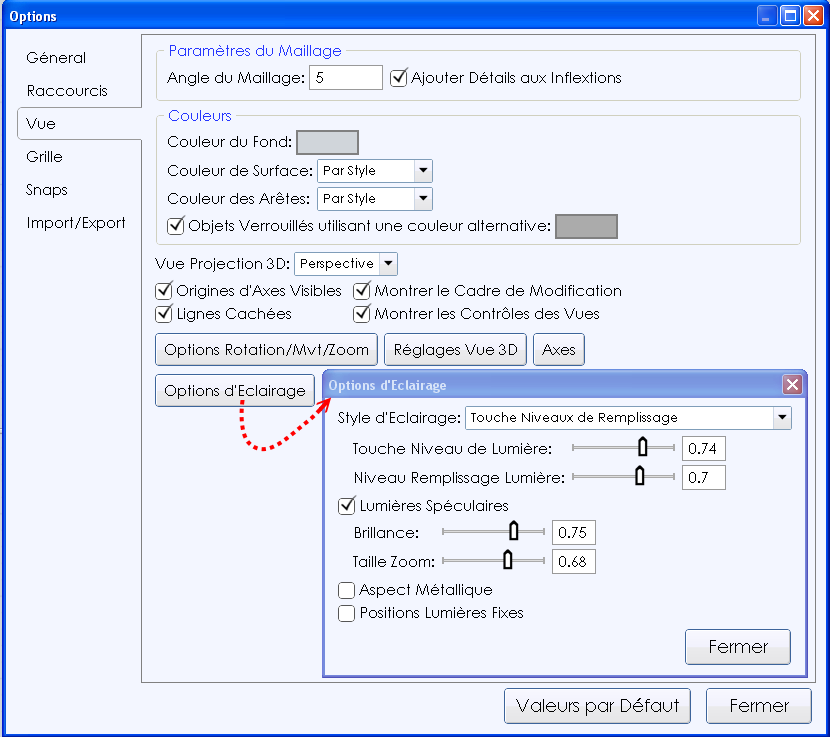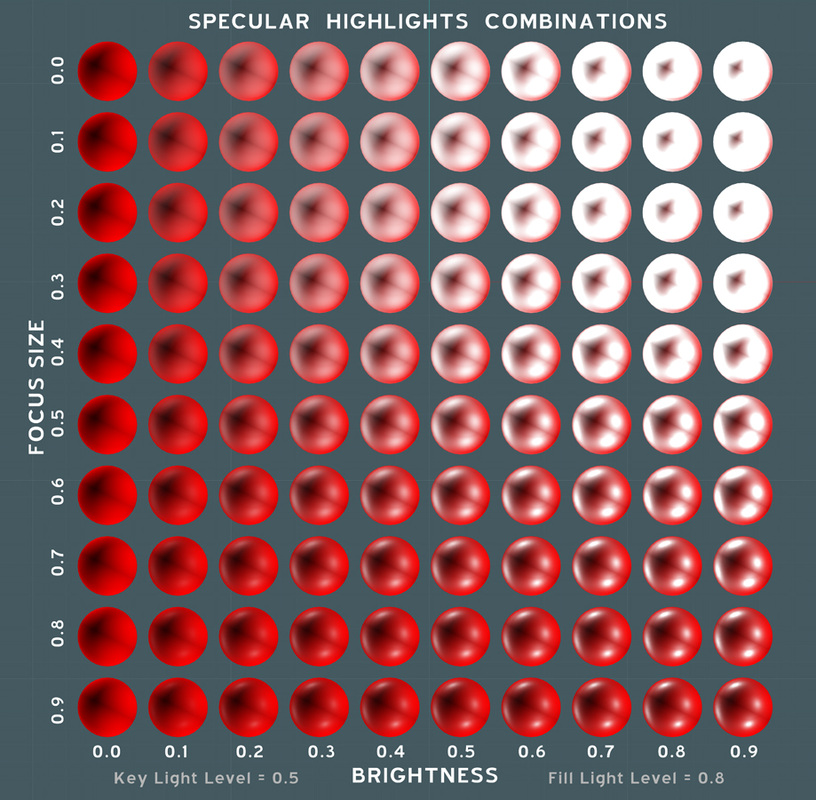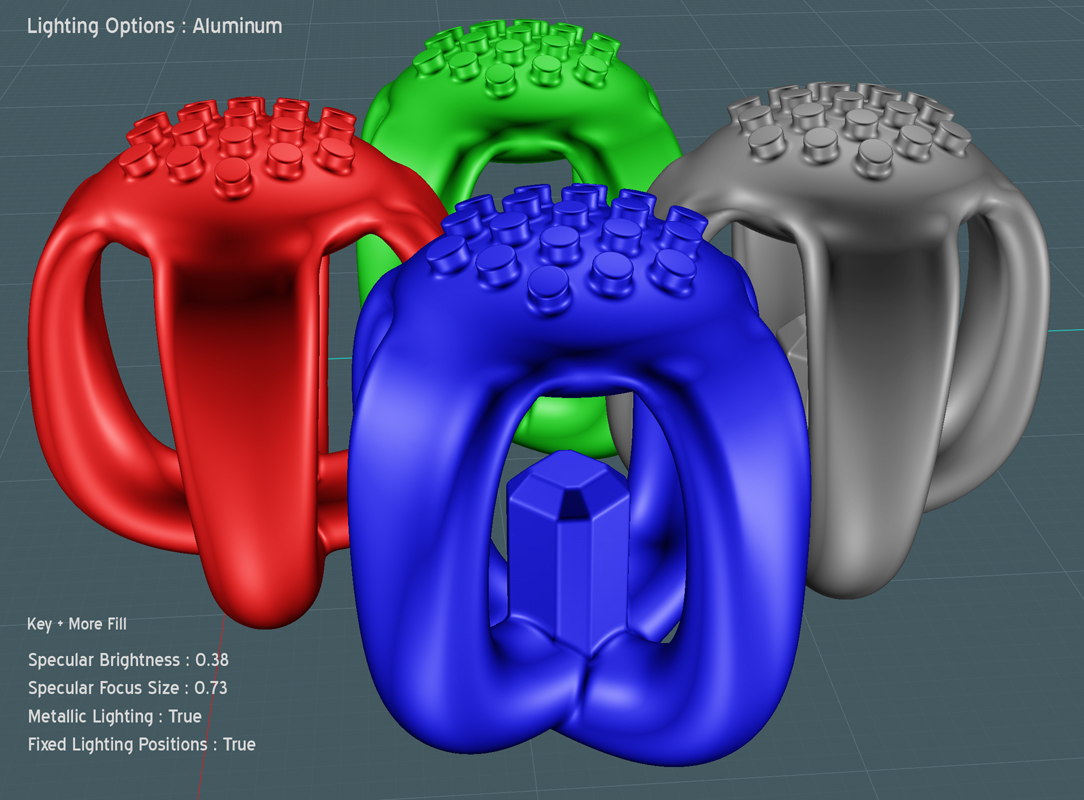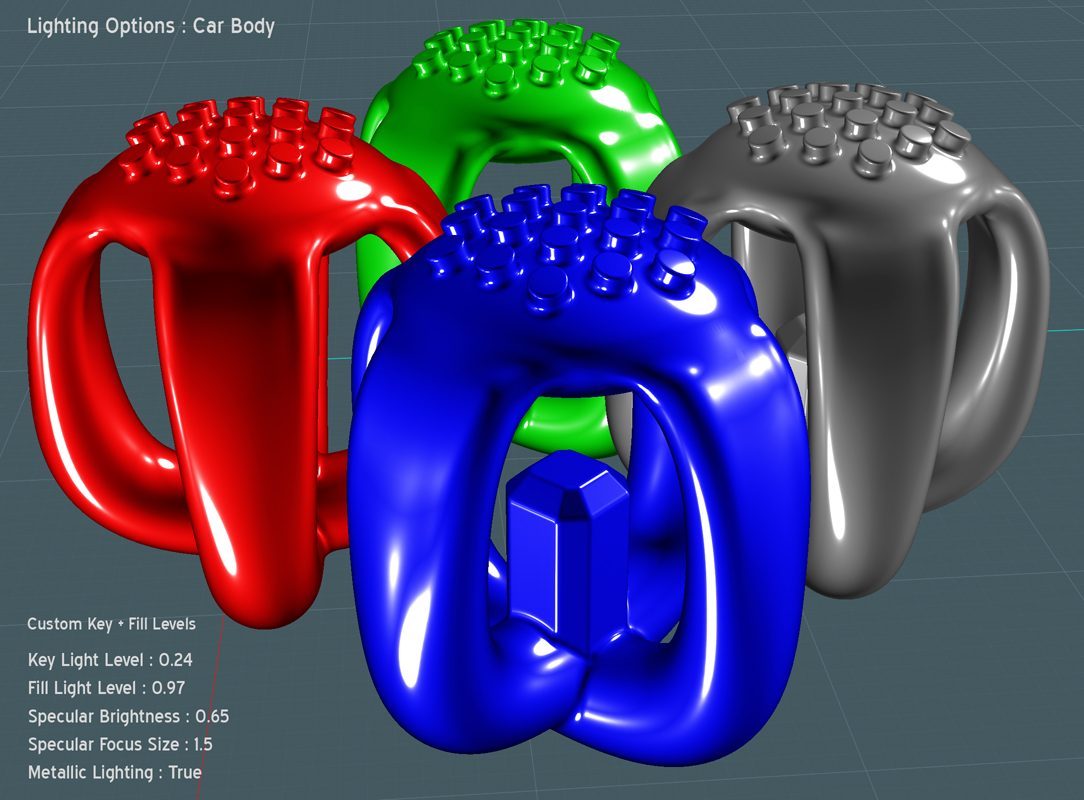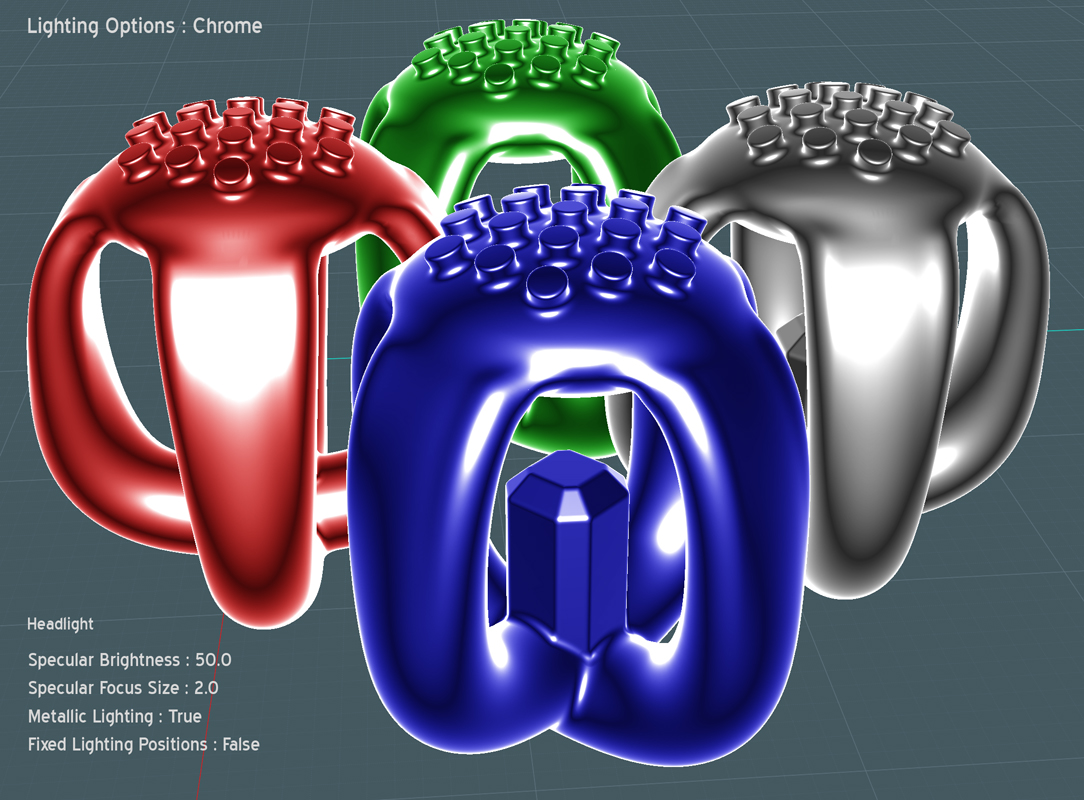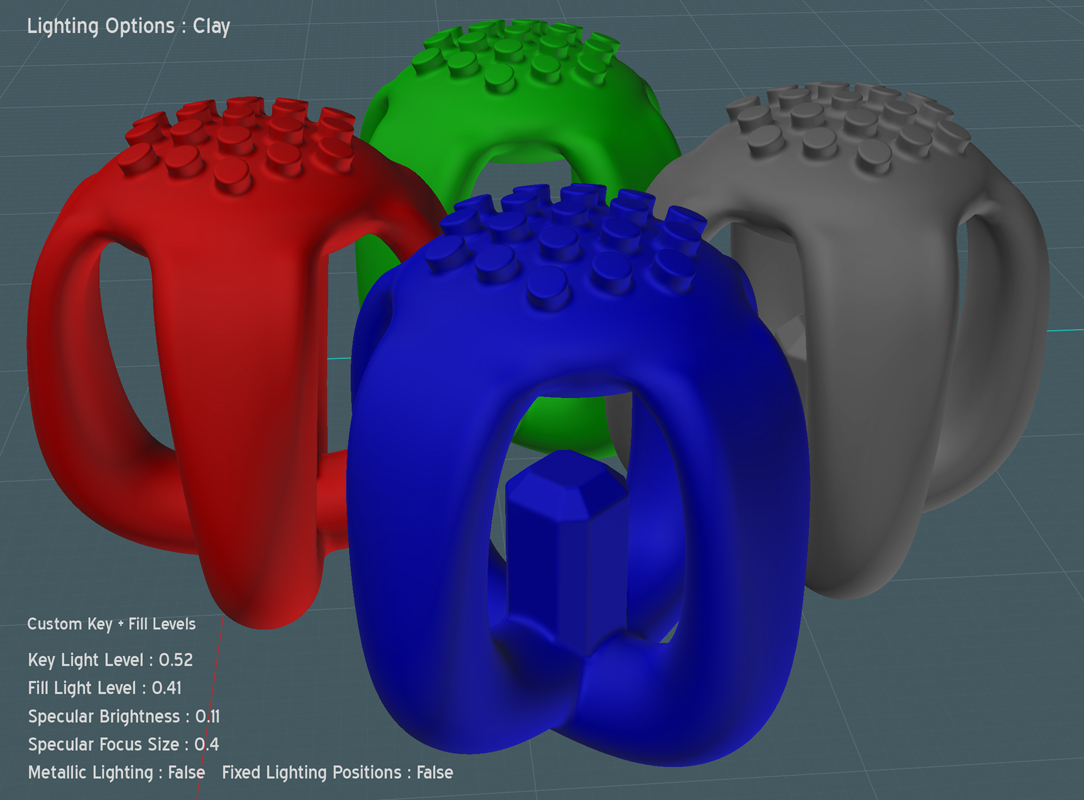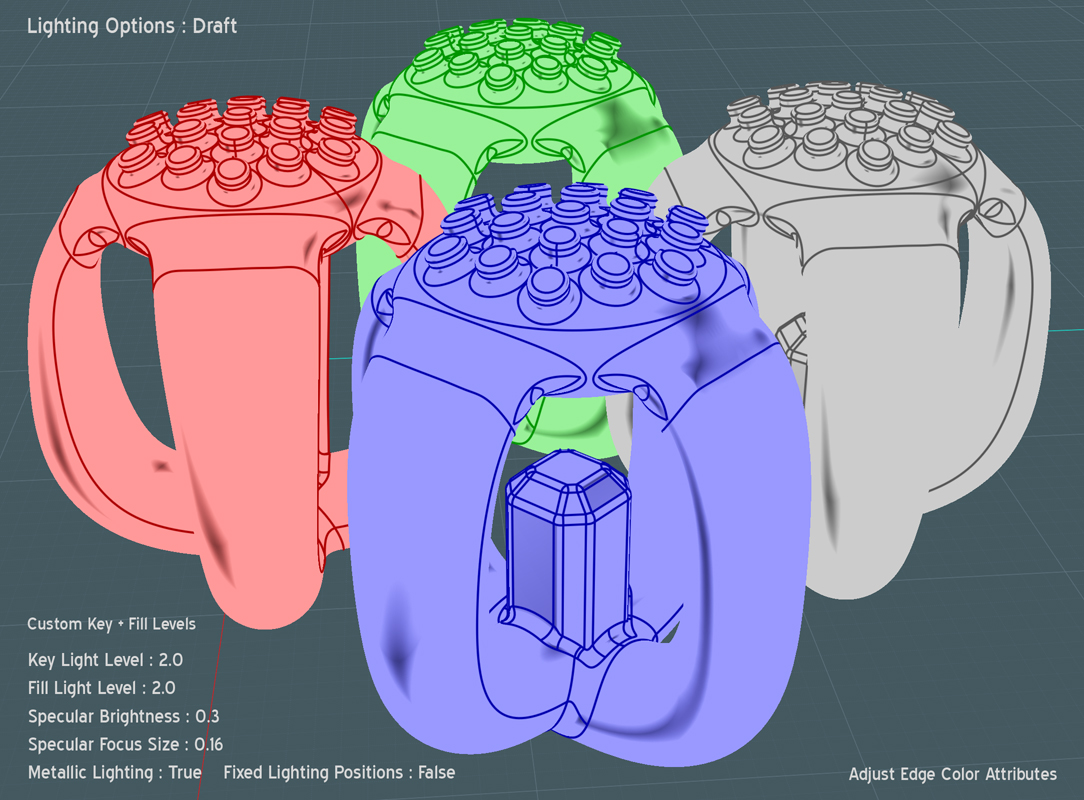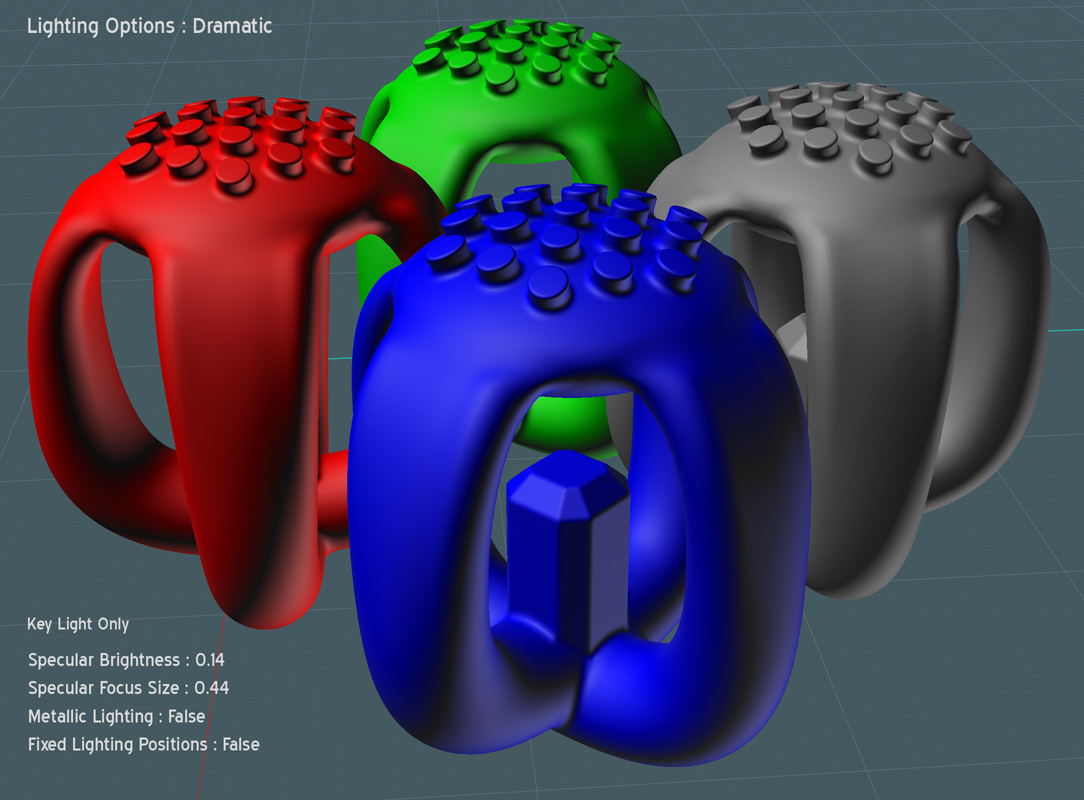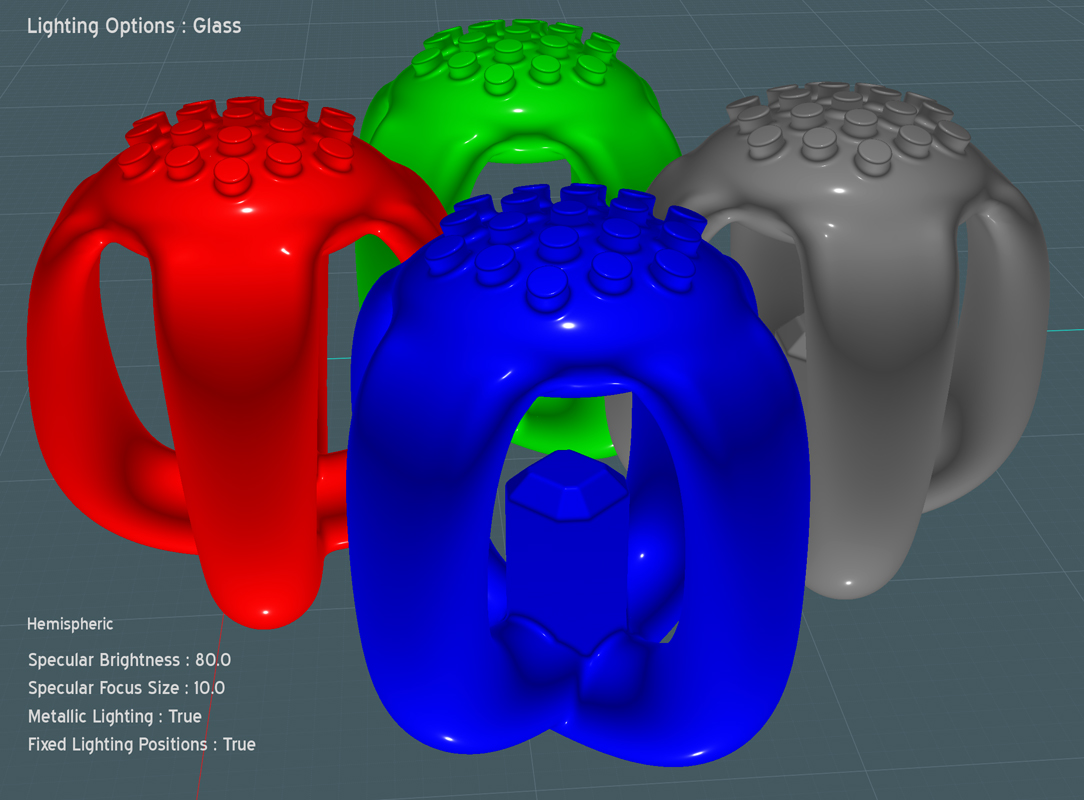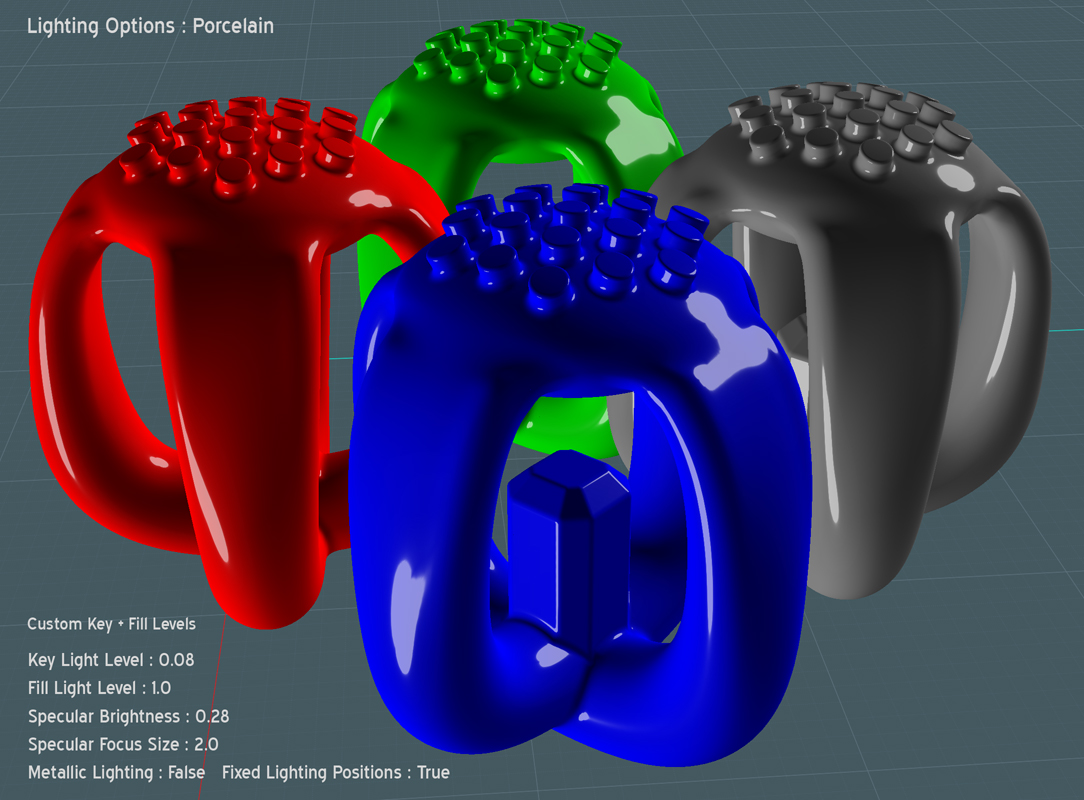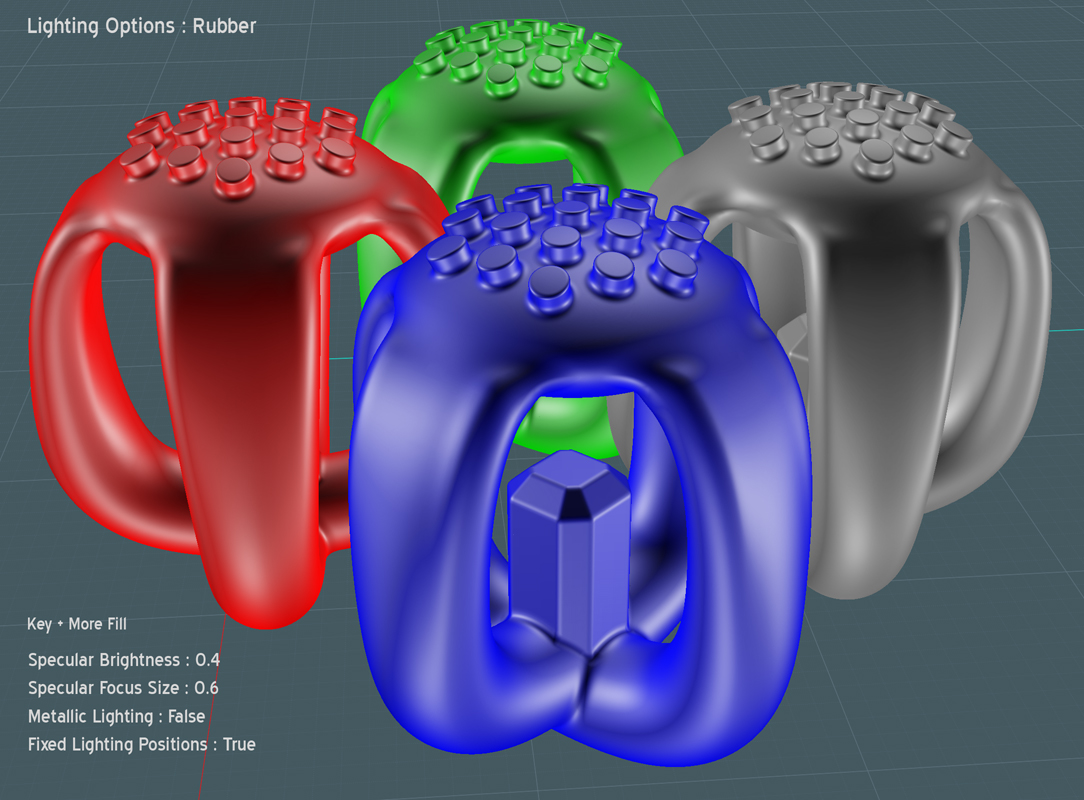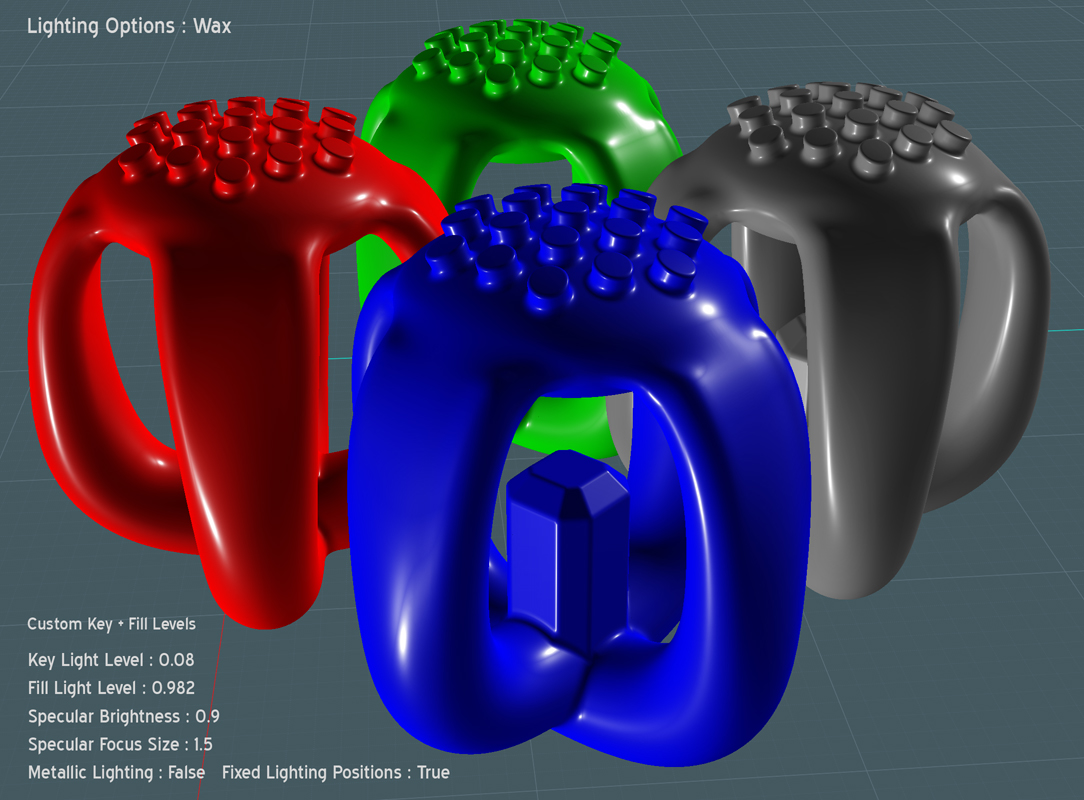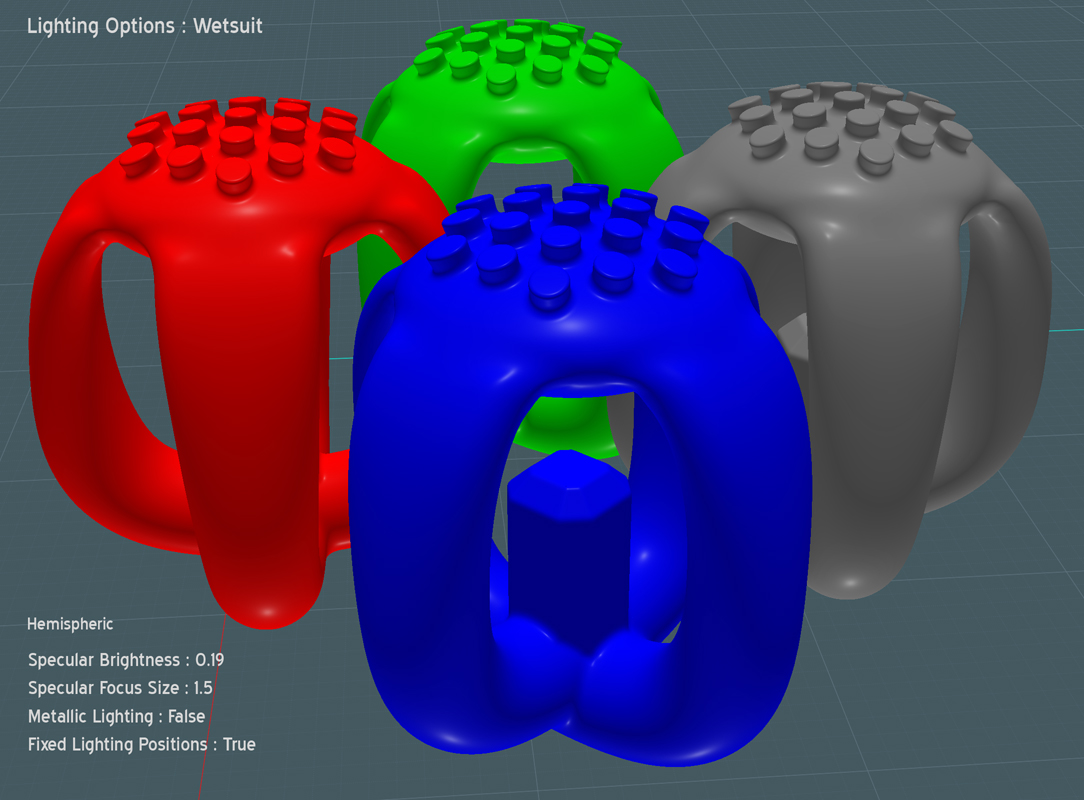Traduction des tutoriels de Mike Meynard (MajikMike)
Original
Les Options d'éclairage dans Moi!
L'une des caractéristiques souvent négligée de Moment of Inspiration est sa capacité à permettre à l'utilisateur de personnaliser une poignée d'options d'éclairage de l'environnement.
L'utilisation de DirectX dans la trame de fond et sur l'écran de rendre son modèle rend MoI unique dans sa catégorie, en lui donnant la capacité de l'anti-aliasing et des courbes de contour,
pour ne pas mentionner son angle de maillage personnalisable par l'utilisateur qui permet des vitesses relativement sidérantes.
Souvent, quand je regarde les captures d'écran présentées par les utilisateurs MoI autres, je remarque l'apparence "out of the box" du rendu du modèle.
Il est juste de dire que, depuis MoI a été conçu pour la facilité et le confort de la modélisation de son utilisateur, l'éclairage et l'ombrage doivent t être orientés vers la facilité de visualisation et de la lisibilité.
Bien entendu, si c'est votre Moi, vous utiliserez les options d'éclairage qui sont dans l'ensemble les plus confortable pour vous.
Ce que je veux présenter ici, c'est que juste en changeant quelques variables simples dans Moi, vos objets peuvent prendre des apparences nouvelles, et donc, vous pouvez profiter d'une expérience plus complète dans votre modélisation.
Si vous êtes nouveau pour les réglages des Options dans Moi, essayez ce qui suit: Allez à la boîte de dialogue Options de MoI (le symbole engrenage jaune en bas à droite de l'écran).
Cliquez sur l'onglet "Affichage" à la gauche de la boîte de dialogue. Cliquez sur le bouton marqué "Options d'Eclairage".
L'une des caractéristiques souvent négligée de Moment of Inspiration est sa capacité à permettre à l'utilisateur de personnaliser une poignée d'options d'éclairage de l'environnement.
L'utilisation de DirectX dans la trame de fond et sur l'écran de rendre son modèle rend MoI unique dans sa catégorie, en lui donnant la capacité de l'anti-aliasing et des courbes de contour,
pour ne pas mentionner son angle de maillage personnalisable par l'utilisateur qui permet des vitesses relativement sidérantes.
Souvent, quand je regarde les captures d'écran présentées par les utilisateurs MoI autres, je remarque l'apparence "out of the box" du rendu du modèle.
Il est juste de dire que, depuis MoI a été conçu pour la facilité et le confort de la modélisation de son utilisateur, l'éclairage et l'ombrage doivent t être orientés vers la facilité de visualisation et de la lisibilité.
Bien entendu, si c'est votre Moi, vous utiliserez les options d'éclairage qui sont dans l'ensemble les plus confortable pour vous.
Ce que je veux présenter ici, c'est que juste en changeant quelques variables simples dans Moi, vos objets peuvent prendre des apparences nouvelles, et donc, vous pouvez profiter d'une expérience plus complète dans votre modélisation.
Si vous êtes nouveau pour les réglages des Options dans Moi, essayez ce qui suit: Allez à la boîte de dialogue Options de MoI (le symbole engrenage jaune en bas à droite de l'écran).
Cliquez sur l'onglet "Affichage" à la gauche de la boîte de dialogue. Cliquez sur le bouton marqué "Options d'Eclairage".
Il ya quelques variables ici:
1) Style d'éclairage: En Styles d'éclairage vous avez une liste de pré-séries dans une zone de liste déroulante.
Chacun de ces styles ont été soigneusement choisis pour vous donner un large éventail d'options d'éclairage.
Choisissez l'option "Touche niveaux de remplissage" pour avoir accès à tous les paramètres.
2) Touche Niveau de Lumière [0-1] Il y a une boîte de valeur numérique à la droite. Vous n'avez pas besoin de rester au sein de la gamme restreinte de la barre de défilement.
Des valeurs plus importantes ou plus des valeurs précises peuvent être saisies dans la boîte.
Qu'est-ce que "La Touche de Lumière"?
Fondamentalement, "Le but de la Touche de lumière est de mettre en évidence la forme et la dimension du sujet."
Vous pouvez penser que c'est votre source intense d'éclairage principal - comme les lampes dans une chambre. Cette lumière n'est pas "ambiante".
Elles ont tendance à être plus claires et sans elles, la chambre serait sombre.
Je ne peux pas dire avec certitude si MoI suit les règles d'éclairage les plus précises pour le rendu du modèle avec la carte vidéo, mais c'est une bonne approximation.
3) Niveau Remplissage Lumière [0-1] Encore une fois, vous pouvez entrer quelque chose de plus grand ou plus spécifique dans la boîte de valeur.
Qu'est-ce que le "Remplissage Lumière"?
Il peut être utilisé pour réduire le contraste d'une scène et fournir un certain éclairage pour les zones de l'image qui sont dans l'ombre ...
La lumière de remplissage est souvent plus douce et, par définition, moins intense que la Touche de lumière. "
Cela peut ne pas être tout à fait vrai pour l'utilisation technique du remplissage de Lumière dans Moi, mais cela contribue à sortir vos objets de l'obscurité. (les déboucher)
La lumière de remplissage peut être considéré comme plus une source indirecte ou une lumière ambiante.
4) Lumière Spéculaire. Cette option peut être active ou non active.
«Spéculaire» signifie «réflexion», qui dans le cas de Moi se rapporte à une réflexion forte et lumineuse de certaines sources de lumière intense. Il s'agit d'une addition procédurale d'un point de réfléchi de la lumière.
Les Reflets spéculaires donnent aux objets un aspect plus "brillant" ou "ponctuel" et peuvent apporter un sentiment de profondeur à leurs positions.
5) Brillance. Cela va régler le niveau de «réflexion» ou de l'intensité de l'effet de la lumière spéculaire de la procédure.
Plus le réglage sera bas, plus la surface initiale de l'objet sera montrée, plus le réglage sera fort plus la surface sera réflexive.
6) Taille de la Mise au Point. Ce paramètre provoque une réflexion pouvant être soit plus diffuse (avec des réglages inférieurs) ou plus forte et définie dans l'apparence (avec des réglages plus élevés). Si vous avez déjà entendu parler de "gamma" d'une image, plus les zones de l'image de réflexion de lumière se développent dans la luminosité plus la valeur Taille de mise au point diminue. Et plus la réflexion se diffuse et se développe.
S'il vous plaît noter ce tableau:
Vous pouvez aller plus haut dans les valeurs des variables, mais vous envoyez l'idée.
Si vous avez les paramètres juste à droite (comme dans le "Wax" par exemple), il semble qu'il y ait une espèce d'endroit ou un effet qui imite l'occlusion, ou les zones sombres.
Je voudrais faire une demande de fonctionnalité pour une future version de Moi, qu'il soit possible d'utiliser une image HDR pouvant être utilisée comme une source d'éclairage spéculaire.
LES QUATRE paramètres ci-dessus sont interactifs et relatif!
La modification des niveaux clés et de remplissage de façon drastique effectuer l'interaction avec l'effet de la lumière spéculaire. Certaines des valeurs modifiées aussi bas que à la place du 1000 de la virgule
aura un changement notable, où autant de fois que vous remarquerez peut-être pas de véritable changement.
7) Eclairage métallisé Un effet ajoutées pour fraîcheur, ce paramètre applique une procédure d'assombrissement des zones sombres et l'intensification de zones claires dans un modèle par rapport à la position d'observation.
Avec lui une profondeur ajoutée est créée qui donne l'effet d'un certain type d'incidence de l'action de réflexion sur votre modèle.
8) Position de lumière Fixes Comme il est dit, les lumières dans Moi (que vous ne pouvez pas voir directement) peuvent soit rester dans des positions fixes ou peuvent se déplacer avec votre point de vue de caméra virtuelle, comme dans l'option "phare". Une source d'éclairage fixe donnera du modèle un sentiment de réalisme spatial, où une source d'éclairage se déplaçant par rapport à votre appareil photo vous permettra une plus grande visibilité pour travailler avec des zones spécifiques de votre modèle.
Pouvez-vous pré-programmer un raccourci clavier à une sorte de script afin que vous puissiez aller et venir avec un style différent de l'éclairage?
Oui vous pouvez! Voir l'explication de Michael sur la façon de le faire ici:
Vous trouverez ci-dessous les scripts fournis, à mettre dans la liste des raccourcis pour vous permettre d'obtenir le même aspect que l'exemple associé.
Veuillez regardez les onglets du site pour d'autres raccourcis qui peuvent vous aider à faciliter l'utilsation des fonctions.
J'espère que cela donne à certains d'entre vous une meilleure idée sur la façon de profiter de MOI avec ses Options d'éclairage puissants.
NOTE: Il ya quelques autres paramètres situés dans la boîte de dialogue Options de qui peut rendre une modélisation plus agréable pour les yeux (ou plus intéressant).
J'ai mis la couleur sombre des arêtes à 0,32 ce qui permet aux des courbes de surface d'être plus visibles, en particulier lorsque vous utilisez un niveau moyen de couleur des paramètres de matériau de l'objet.
Aussi comme vous le remarquerez peut-être avec d'autres programmes haut de gamme de modélisation 3D, le fond est souvent un gris plus foncé.
Dans l'art de la conception de l'art, ceci est fait pour faire ressortir la profondeur de la couleur et la visibilité des objets à votre travail.
J'ai remarqué que le réglage par défaut est presque blanc. C'est en effet "lumineux et gai", et travaille avec l'obscurité naturelle de l'ombrage objet MoI, mais oui, vous êtes autorisé à modifier cette couleur de fond dans votre boîte de dialogue Options.
J'ai aussi changé mes lignes cachées à l'état solide (ils ont été déçus). Il s'agissait d'une préférence personnelle et est définie dans le fichier. Ini.
Les tirets étaient difficiles à distinguer pour les plus minuscules objets.
Voici quelques exemples des différents aspects que vous pouvez réaliser simplement avec quelques modifications faciles.
J'ai créé ce modèle l'aspect étrange montré dans le but de refléter les sources lumineuses de différentes manières.
Il ressemble à une sorte de cristal alimenté par de massage du dos, mais c'était vraiment juste un objet de forme libre à l'aide de tubages, de lissages et de la fonction d'Enrobage.
Vous pouvez trouver un fichier .3 DM pour mon widget de test de l'éclairage.
Voici quelques combinaisons d'éclairage prèts à l'emploi que vous pouvez programmer en raccourcis clavier !
Si vous avez les paramètres juste à droite (comme dans le "Wax" par exemple), il semble qu'il y ait une espèce d'endroit ou un effet qui imite l'occlusion, ou les zones sombres.
Je voudrais faire une demande de fonctionnalité pour une future version de Moi, qu'il soit possible d'utiliser une image HDR pouvant être utilisée comme une source d'éclairage spéculaire.
LES QUATRE paramètres ci-dessus sont interactifs et relatif!
La modification des niveaux clés et de remplissage de façon drastique effectuer l'interaction avec l'effet de la lumière spéculaire. Certaines des valeurs modifiées aussi bas que à la place du 1000 de la virgule
aura un changement notable, où autant de fois que vous remarquerez peut-être pas de véritable changement.
7) Eclairage métallisé Un effet ajoutées pour fraîcheur, ce paramètre applique une procédure d'assombrissement des zones sombres et l'intensification de zones claires dans un modèle par rapport à la position d'observation.
Avec lui une profondeur ajoutée est créée qui donne l'effet d'un certain type d'incidence de l'action de réflexion sur votre modèle.
8) Position de lumière Fixes Comme il est dit, les lumières dans Moi (que vous ne pouvez pas voir directement) peuvent soit rester dans des positions fixes ou peuvent se déplacer avec votre point de vue de caméra virtuelle, comme dans l'option "phare". Une source d'éclairage fixe donnera du modèle un sentiment de réalisme spatial, où une source d'éclairage se déplaçant par rapport à votre appareil photo vous permettra une plus grande visibilité pour travailler avec des zones spécifiques de votre modèle.
Pouvez-vous pré-programmer un raccourci clavier à une sorte de script afin que vous puissiez aller et venir avec un style différent de l'éclairage?
Oui vous pouvez! Voir l'explication de Michael sur la façon de le faire ici:
Vous trouverez ci-dessous les scripts fournis, à mettre dans la liste des raccourcis pour vous permettre d'obtenir le même aspect que l'exemple associé.
Veuillez regardez les onglets du site pour d'autres raccourcis qui peuvent vous aider à faciliter l'utilsation des fonctions.
J'espère que cela donne à certains d'entre vous une meilleure idée sur la façon de profiter de MOI avec ses Options d'éclairage puissants.
NOTE: Il ya quelques autres paramètres situés dans la boîte de dialogue Options de qui peut rendre une modélisation plus agréable pour les yeux (ou plus intéressant).
J'ai mis la couleur sombre des arêtes à 0,32 ce qui permet aux des courbes de surface d'être plus visibles, en particulier lorsque vous utilisez un niveau moyen de couleur des paramètres de matériau de l'objet.
Aussi comme vous le remarquerez peut-être avec d'autres programmes haut de gamme de modélisation 3D, le fond est souvent un gris plus foncé.
Dans l'art de la conception de l'art, ceci est fait pour faire ressortir la profondeur de la couleur et la visibilité des objets à votre travail.
J'ai remarqué que le réglage par défaut est presque blanc. C'est en effet "lumineux et gai", et travaille avec l'obscurité naturelle de l'ombrage objet MoI, mais oui, vous êtes autorisé à modifier cette couleur de fond dans votre boîte de dialogue Options.
J'ai aussi changé mes lignes cachées à l'état solide (ils ont été déçus). Il s'agissait d'une préférence personnelle et est définie dans le fichier. Ini.
Les tirets étaient difficiles à distinguer pour les plus minuscules objets.
Voici quelques exemples des différents aspects que vous pouvez réaliser simplement avec quelques modifications faciles.
J'ai créé ce modèle l'aspect étrange montré dans le but de refléter les sources lumineuses de différentes manières.
Il ressemble à une sorte de cristal alimenté par de massage du dos, mais c'était vraiment juste un objet de forme libre à l'aide de tubages, de lissages et de la fonction d'Enrobage.
Vous pouvez trouver un fichier .3 DM pour mon widget de test de l'éclairage.
Voici quelques combinaisons d'éclairage prèts à l'emploi que vous pouvez programmer en raccourcis clavier !
script: /* Aluminum */ var v = moi.view; v.lightingStyle = 'MoreFill'; v.specularHighlights = true; v.specularBrightness = 0.38; v.specularFocusSize = 0.73; v.metallicLighting = true; v.fixedLightPositions = true; v.customKeyLightLevel = 0.0; v.customFillLightLevel = 0.0;
script: /* Car Body */ var v = moi.view; v.lightingStyle = 'CustomLevels'; v.specularHighlights = true; v.specularBrightness = 0.65; v.specularFocusSize = 1.5; v.metallicLighting = true; v.fixedLightPositions = true; v.customKeyLightLevel = 0.24; v.customFillLightLevel = 0.97;
script: /* Chrome */ var v = moi.view; v.lightingStyle = 'Headlight'; v.specularHighlights = true; v.specularBrightness = 50.0; v.specularFocusSize = 2.0; v.metallicLighting = true; v.fixedLightPositions = false; v.customKeyLightLevel = 0.0; v.customFillLightLevel = 0.0;
script: /* Clay */ var v = moi.view; v.lightingStyle = 'CustomLevels'; v.specularHighlights = true; v.specularBrightness = 0.11; v.specularFocusSize = 0.4; v.metallicLighting = false; v.fixedLightPositions = false; v.customKeyLightLevel = 0.52; v.customFillLightLevel = 0.41;
script: /*Draft */ var v = moi.view; v.lightingStyle = 'CustomLevels'; v.specularHighlights = true; v.specularBrightness = 0.3; v.specularFocusSize = 0.16; v.metallicLighting = true; v.fixedLightPositions = false; v.customKeyLightLevel = 2.0; v.customFillLightLevel = 2.0;
script: /* Dramatic */ var v = moi.view; v.lightingStyle = 'KeyOnly'; v.specularHighlights = true; v.specularBrightness = 0.14; v.specularFocusSize = 0.44; v.metallicLighting = false; v.fixedLightPositions = false; v.customKeyLightLevel = 0.0; v.customFillLightLevel = 0.0;
script: /*Glass */ var v = moi.view; v.lightingStyle = 'Hemispheric'; v.specularHighlights = true; v.specularBrightness = 80.0; v.specularFocusSize = 10.0; v.metallicLighting = true; v.fixedLightPositions = true; v.customKeyLightLevel = 0.0; v.customFillLightLevel = 0.0;
script: /* Porcelaine */ var v = moi.view; v.lightingStyle = 'CustomLevels'; v.specularHighlights = true; v.specularBrightness = 0.28; v.specularFocusSize = 2.0; v.metallicLighting = false; v.fixedLightPositions = true; v.customKeyLightLevel = 0.08; v.customFillLightLevel = 1.0;
script: /* Rubber */ var v = moi.view; v.lightingStyle = 'MoreFill'; v.specularHighlights = true; v.specularBrightness = 0.4; v.specularFocusSize = 0.6; v.metallicLighting = false; v.fixedLightPositions = true; v.customKeyLightLevel = 0.0; v.customFillLightLevel = 0.0;
script: /* Showroom Shine */ var v = moi.view; v.lightingStyle = 'LessFill'; v.specularHighlights = true; v.specularBrightness = 0.3; v.specularFocusSize = 1.0; v.metallicLighting = true; v.fixedLightPositions = true; v.customKeyLightLevel = 0.0; v.customFillLightLevel = 0.0;
script: /* Wax */ var v = moi.view; v.lightingStyle = 'CustomLevels'; v.specularHighlights = true; v.specularBrightness = 0.9; v.specularFocusSize = 1.5; v.metallicLighting = false; v.fixedLightPositions = true; v.customKeyLightLevel = 0.08; v.customFillLightLevel = 0.982;
script: /* Wetsuit */ var v = moi.view; v.lightingStyle = 'Hemispheric'; v.specularHighlights = true; v.specularBrightness = 0.19; v.specularFocusSize = 1.5; v.metallicLighting = false; v.fixedLightPositions = true; v.customKeyLightLevel = 0.0; v.customFillLightLevel = 0.0;
Je recevrai avec plaisir vos exemples d'éclairages et toutes recommendations supplémentaires sur l'éclairage dans Moi ... Mon site (en anglais :)
Et un petit script de Michael Gibson, pour cycler à la demande les options d'éclairage entre un réglage et l'éclairage par défaut!
Si vous ne voulez pas d'un paramètre, il suffit de mettre false à la place de true ;)
Mettre ce Script à une touche de raccourci, cyclera à chaque appui de cette touche entre le script entré et l'éclairage par défaut!
script: /* Cycler les options d'éclairage */ var settings = { lightingStyle: 'Default', specularHighlights: true, specularBrightness: 0.5, specularFocusSize: 0.5, metallicLighting: true, fixedLightPositions: false }; for ( var propname in settings ) { var val = ''; try { val = moi.command.getOption( 'ls_' + propname ); } catch(e) {} if ( val !== '' ) { moi.view[propname] = val; val = ''; } else { val = moi.view[propname]; moi.view[propname] = settings[propname]; } moi.command.setOption( 'ls_' + propname, val ); }
Si vous ne voulez pas d'un paramètre, il suffit de mettre false à la place de true ;)
Mettre ce Script à une touche de raccourci, cyclera à chaque appui de cette touche entre le script entré et l'éclairage par défaut!
script: /* Cycler les options d'éclairage */ var settings = { lightingStyle: 'Default', specularHighlights: true, specularBrightness: 0.5, specularFocusSize: 0.5, metallicLighting: true, fixedLightPositions: false }; for ( var propname in settings ) { var val = ''; try { val = moi.command.getOption( 'ls_' + propname ); } catch(e) {} if ( val !== '' ) { moi.view[propname] = val; val = ''; } else { val = moi.view[propname]; moi.view[propname] = settings[propname]; } moi.command.setOption( 'ls_' + propname, val ); }